「このページいいな」「あとで読み返そう」と思った場合の私のやり方を紹介します。
いわばブックマークの代替案です。
タブ固定
まずパソコンの場合です。
タブを固定して特定のWebページが常に表示されるようにする方法です。ブラウザを閉じたり、パソコンの電源を落としたりしても、固定タブは消えません。数個のWebページを保存するには手軽で便利な方法です。保存の必要がなくなったら、固定を解除すれば普通のタブ同様に閉じられます。
Google Chromeの場合、固定したいタブを右クリック→「固定」をクリックするだけです。
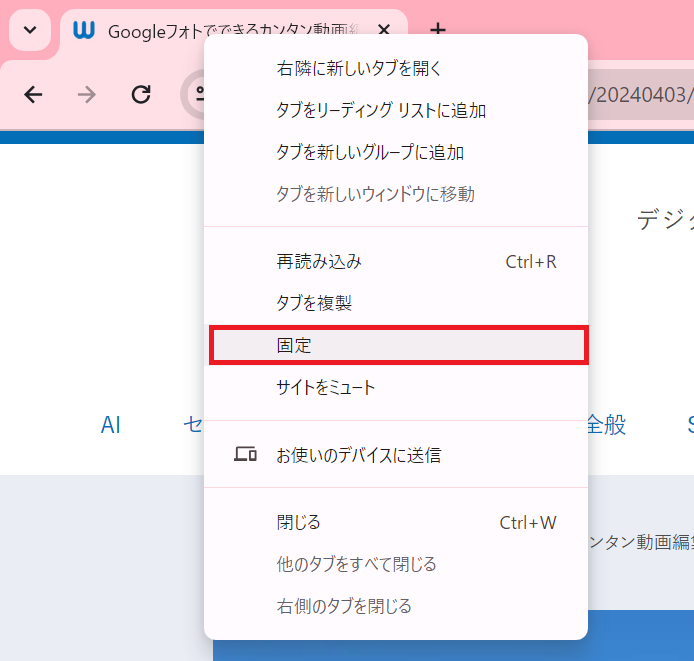
固定を解除したいときは再びタブを右クリック→「固定を解除」をクリックします。
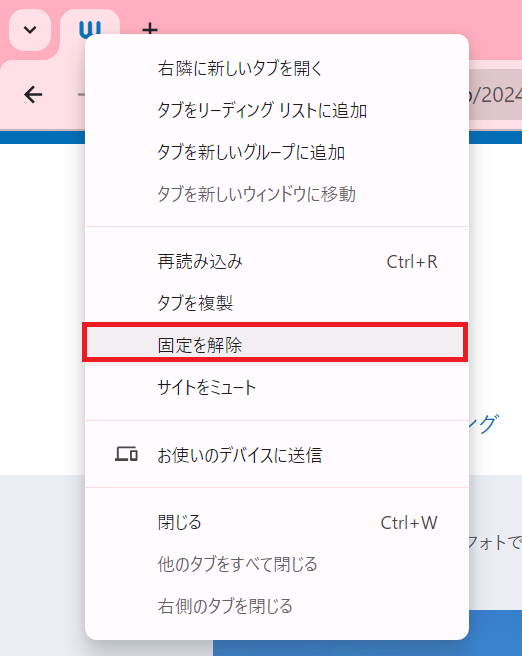
デスクトップにショートカットを作成
私は現在進行形の仕事に関するWebページはこの方法でチェックしています。パソコンを開いた時点ですぐに目に入るからです。
方法は、デスクトップ画面で右クリック→「新規作成」→「ショートカット」を選択します。
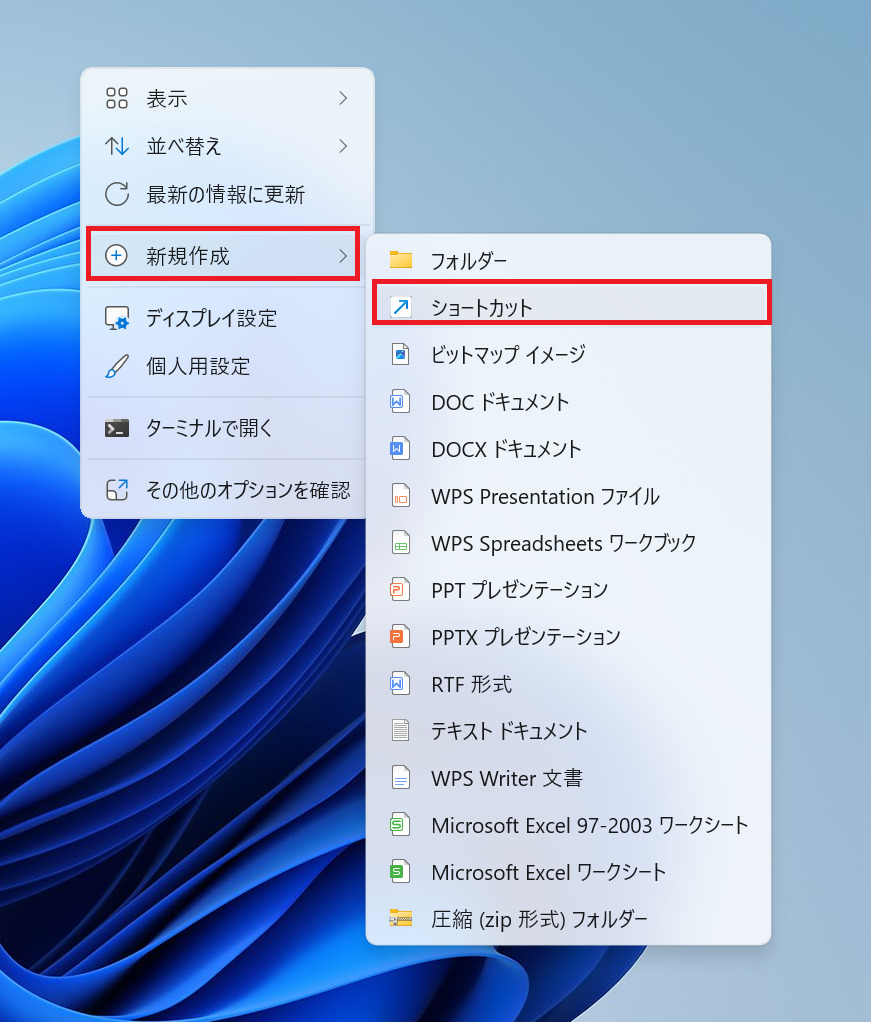
「項目の場所」にWebページのURLを入力して、「次へ」をクリックします。
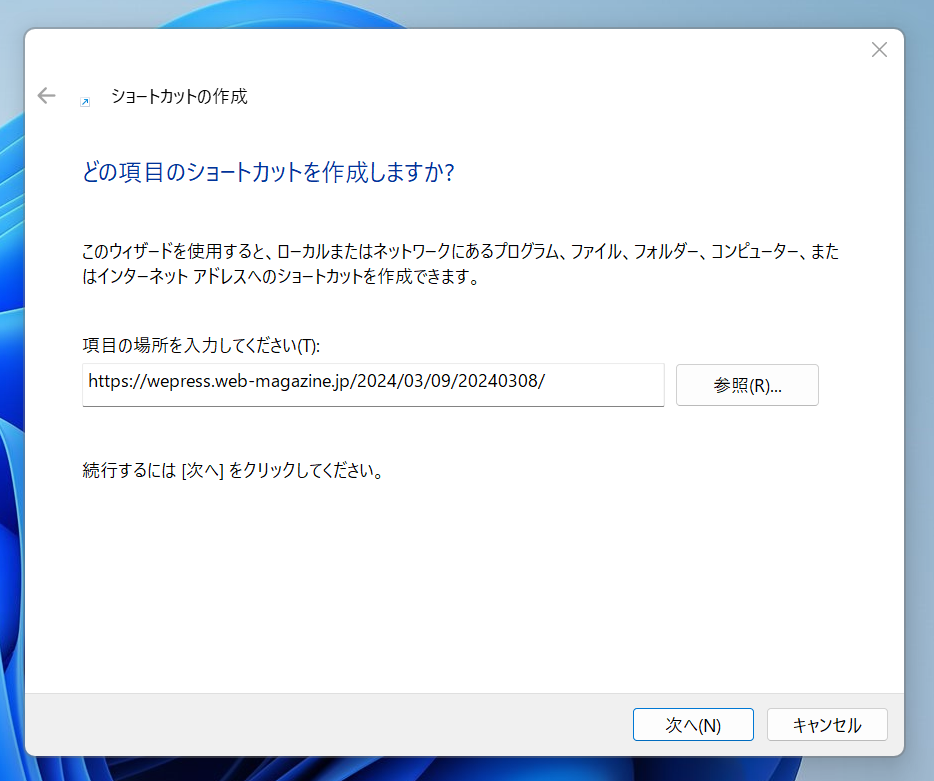
分かりやすい名前を付けて「完了」をクリックすると、ショートカットがデスクトップに表示されます。
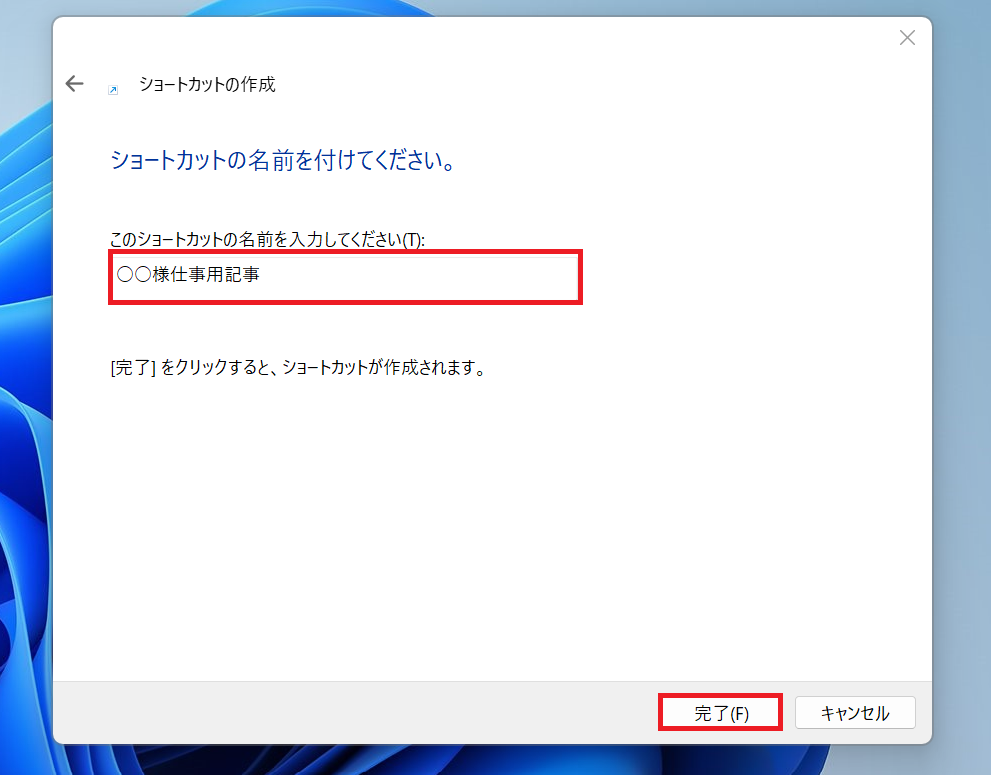

スマホなら気軽に「ホーム画面に追加」
続いてスマートフォン。Androidを利用している私のやり方です。
Google Chromeで保存したいWebページを開き、右上の「︙」縦三点マーク→「ホーム画面に追加」→「追加」→「ホーム画面に追加」をクリックします。
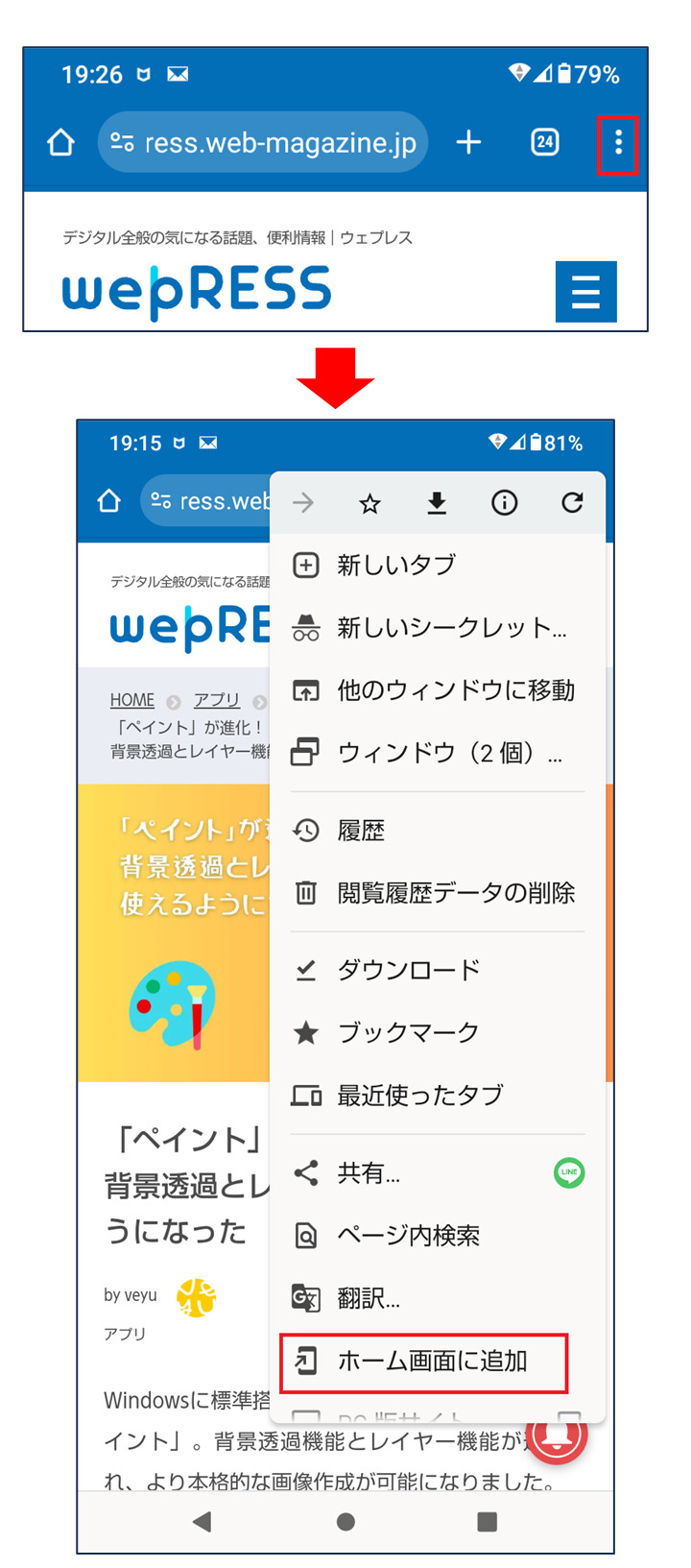
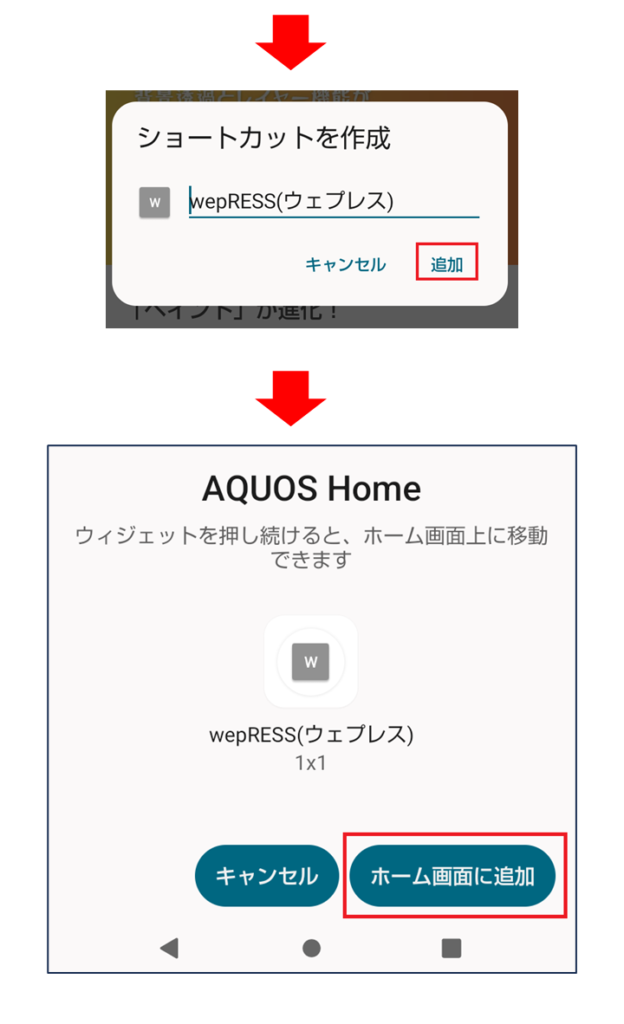
ホーム画面でのグループ化
ショートカットを長押しし、グループ化したい別のショートカットに近づけるとグループ化できます。
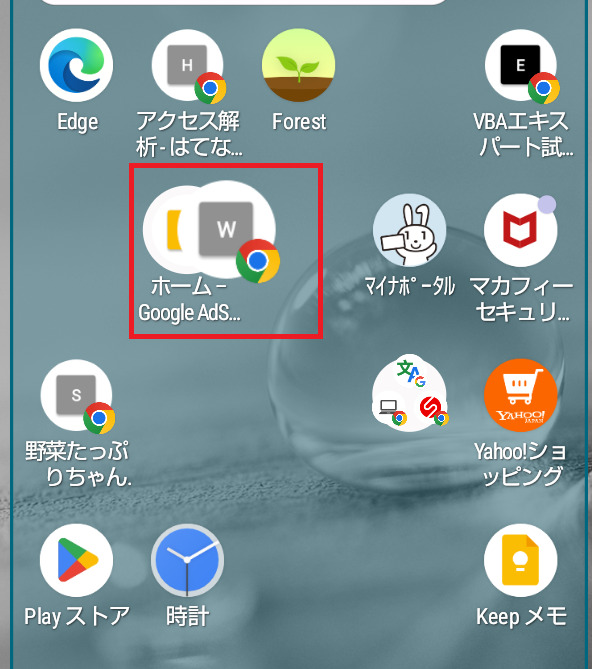
グループをタップすると自動でついたグループ名が表示されます。グループ名をタップすると好きな名前に変えられます。
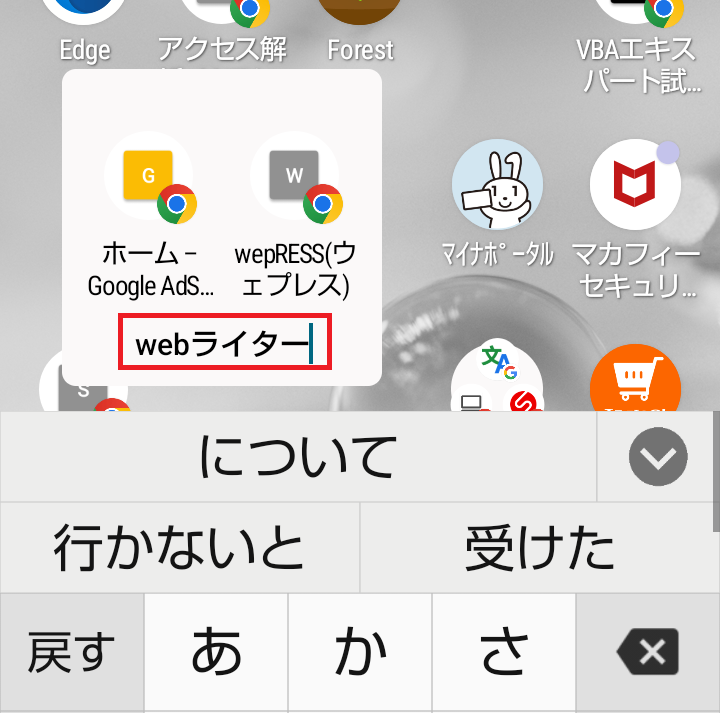
パソコンでもスマートフォンでも、自分に合った様々な方法でWebページを保存してみてください。




